Как использовать искусственный интеллект Leonardo Phoenix
В эту эпоху ИИ многие инструменты могут создавать изображения высокой четкости и реалистичные, как в жизни. Leonardo AI — один из таких популярных инструментов ИИ. Эти инструменты ИИ используют разные модели для создания изображений. Вы можете выбрать определенную модель для создания изображений. Leonardo также предлагает много разных моделей для создания изображений. Недавно компания запустила свою новую модель для создания изображений под названием Phoenix. В этой статье показано, как использовать Leonardo Phoenix AI.
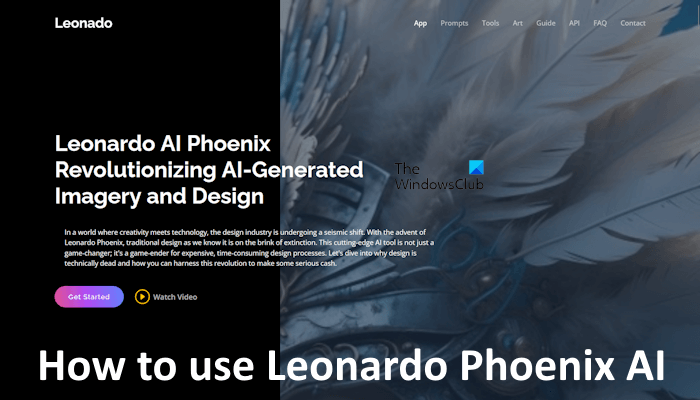
Леонардо Феникс ИИ
Leonardo Phoenix — это новейшая модель Leonardo AI. Она имеет множество различных моделей, каждая из которых имеет различные функции. Например, Leonardo Anime XL — это высокоскоростная модель, ориентированная на аниме. Те, кто хочет создавать изображения в стиле аниме, могут использовать эту модель Leonardo AI. Модель SDXL 0.9 Leonardo AI основана на технологии Stable Diffusion.
Программы для Windows, мобильные приложения, игры - ВСЁ БЕСПЛАТНО, в нашем закрытом телеграмм канале - Подписывайтесь:)
Leonardo Phoenix может генерировать изображения до 7 раз быстрее, чем другие модели. Этот улучшенный режим в настоящее время доступен в планах Artisan и Maestro.
Возможности искусственного интеллекта Leonardo Phoenix
Давайте рассмотрим некоторые особенности искусственного интеллекта Leonardo Phoenix:
- Четкий текст на изображениях: Текст на изображениях является наиболее распространенной проблемой в области генерации изображений ИИ. Эта проблема была решена моделью ИИ Leonardo Phoenix. Модель Phoenix ИИ Leonardo может создавать четкий и точный текст на изображениях, что делает их идеальными для баннеров, плакатов и логотипов.
- Архитектурные достижения: модель Phoenix позволяет создавать более подробные и яркие архитектурные изображения по сравнению с предыдущими моделями.
- Получите больше контроля над творчеством: благодаря функциям улучшения подсказок и редактирования подсказок на основе ИИ вы можете легко изменять свои творения и изменять желаемые результаты.
Как использовать искусственный интеллект Leonardo Phoenix
Чтобы использовать Leonardo Phoenix AI, посетите его официальный сайт, леонардо.ай. Теперь зарегистрируйтесь, чтобы создать бесплатную учетную запись. Вы можете использовать учетную запись Google, Apple или Microsoft для регистрации. Или вы можете зарегистрироваться с помощью другой учетной записи электронной почты.

После регистрации на сайте Leonardo AI вы попадете на его домашнюю страницу (как показано на изображении выше).
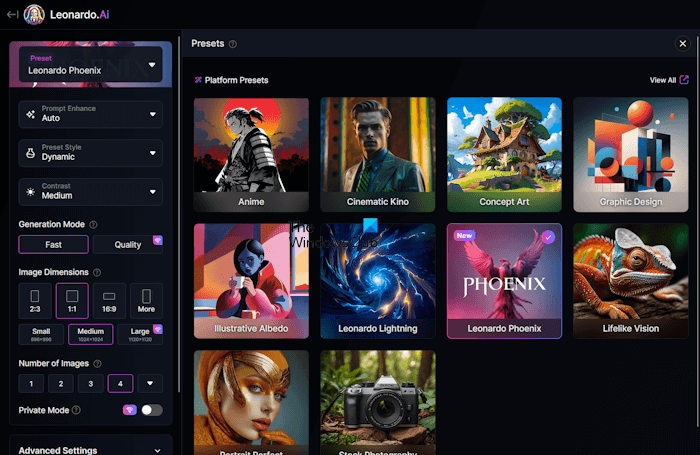
Теперь нажмите на инструмент Image Generation в разделе AI Tools на левой панели. В Presets по умолчанию выбрана модель Leonardo Phoenix. Вы можете изменить модель Phoenix, если вы ее там не видите. Для этого нажмите на опцию Preset и выберите модель Leonardo Phoenix.
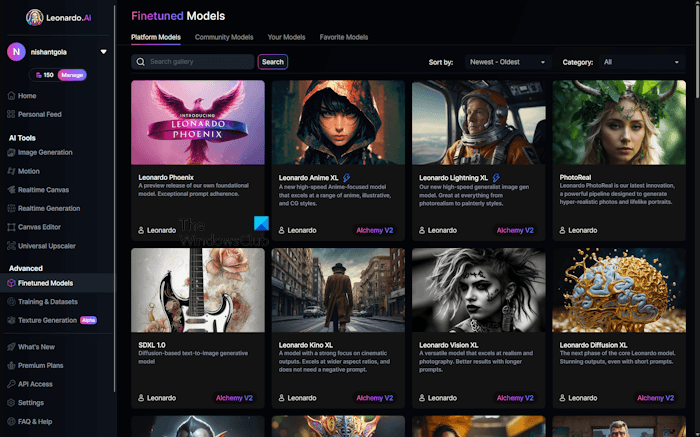
Чтобы просмотреть все доступные модели, перейдите на домашнюю страницу Leonardo AI, затем выберите опцию «Тонко настроенные модели» в разделе «Дополнительно».
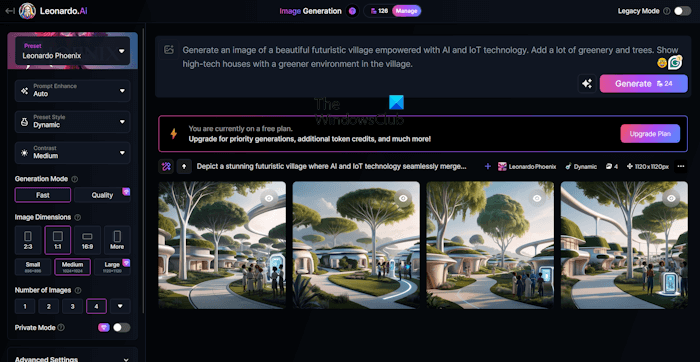
Чтобы сгенерировать изображения, введите запрос в требуемое поле и нажмите «Сгенерировать». Модели ИИ потребуется некоторое время для генерации изображений. Бесплатный план дает вам 150 токенов ежедневно. По умолчанию он создает 4 изображения для каждого запроса в бесплатном плане, и каждое создание изображения использует 24 токена.
Некоторые настройки доступны с левой стороны. Функция Prompt Enhance включена по умолчанию. Когда эта функция включена, Leonardo Phoenix AI автоматически изменяет вашу подсказку, чтобы улучшить результат вывода. Однако, если вы хотите, вы можете отключить эту функцию. Стиль предустановок по умолчанию установлен на Dynamic. Вы можете выбрать другой стиль предустановок в соответствии с вашими требованиями. Доступны различные стили предустановок, такие как 3D Render, Bokeh, Cinematic, Creative, Portrait и т. д.
Вы также можете установить контрастность выходных изображений на низкий, средний или высокий. Бесплатный план предлагает только режим быстрой генерации изображений. Чтобы использовать режим качественной генерации изображений, необходимо приобрести платный план.
В области Prompt Engineering добавлены отрицательные подсказки для исключения или фильтрации нежелательных или явных результатов. Чтобы получить доступ к функции Negative Prompt, разверните меню Advanced Settings на левой стороне. Там вы также получите более продвинутые опции.
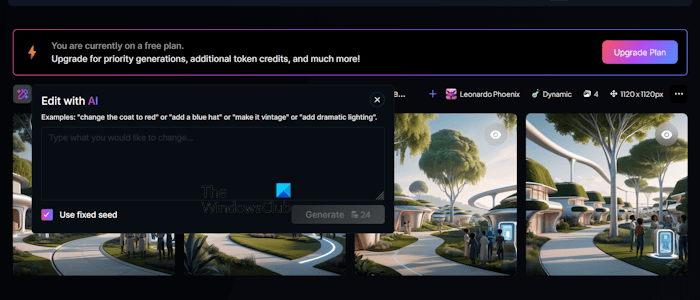
Вы можете дополнительно редактировать сгенерированные изображения, нажав на значок карандаша. При нажатии на этот значок вы можете ввести еще один запрос на редактирование сгенерированных изображений. Сделав это, Leonardo Phoenix AI сгенерирует еще четыре изображения. Предыдущие 4 изображения не будут удалены.
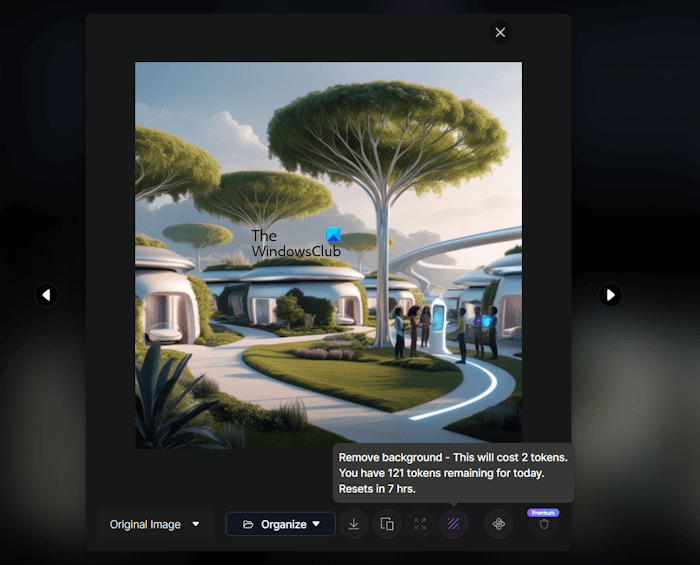
После генерации изображений выберите изображение по вашему выбору. Здесь вы получите больше опций для выбранного изображения. Помимо загрузки выбранного изображения, вы можете выполнить другие действия, такие как удаление фона, масштабирование изображения и т. д. Каждое действие будет стоить вам некоторых ваших токенов.
Вот и все. Надеюсь, это поможет.
Можно ли бесплатно использовать Leonardo AI?
Да, Leonardo AI можно использовать бесплатно. Вы можете создать бесплатную учетную запись, чтобы использовать его. Бесплатный план предлагает ограниченный доступ к его функциям и 150 токенов в день. Бесплатный план использует 24 токена для каждого создания изображения, поскольку изображения генерируются в группе по 4.
Как получить доступ к Leonardo AI?
Чтобы получить доступ к Leonardo AI, посетите его официальный сайт и зарегистрируйтесь, указав свой адрес электронной почты, чтобы создать бесплатную учетную запись. Бесплатная учетная запись дает вам 150 токенов ежедневно. После регистрации вы сможете использовать Leonardo AI для создания прекрасных изображений.
Читайте далее: Как использовать Pi.AI на ПК с Windows.
Программы для Windows, мобильные приложения, игры - ВСЁ БЕСПЛАТНО, в нашем закрытом телеграмм канале - Подписывайтесь:)